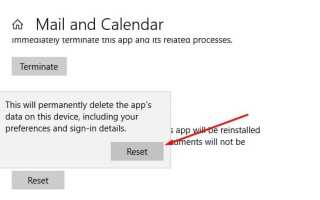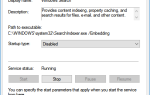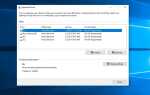Windows 10 поставляется с несколькими встроенными универсальными приложениями, такими как меню «Пуск», Cortana, браузер Microsoft Edge, Xbox, магазин Microsoft, фотографии, рисование 3D, одна заметка, Skype и т. Д. Это встроенные приложения по умолчанию, поставляемые с предустановленным при установке обновления Windows 10. Иногда после недавнего обновления Windows 10 вы можете заметить, что некоторые приложения отсутствуют. Или после установки последних обновлений приложения не работают должным образом, происходит сбой или не отвечает. Или для некоторых других приложений не работает должным образом.
В таких случаях мы рекомендуем сбросить приложение, выполнив следующие действия.
- Нажмите сочетание клавиш Windows + I, чтобы открыть приложение «Настройки»,
- Нажмите на приложения, затем приложения и функции,
- Теперь выберите проблемное приложение и нажмите на Дополнительные параметры
- Прокрутите вниз и нажмите на кнопку сброса,
- Нажмите Сброс еще раз, чтобы сбросить приложение к настройкам по умолчанию.
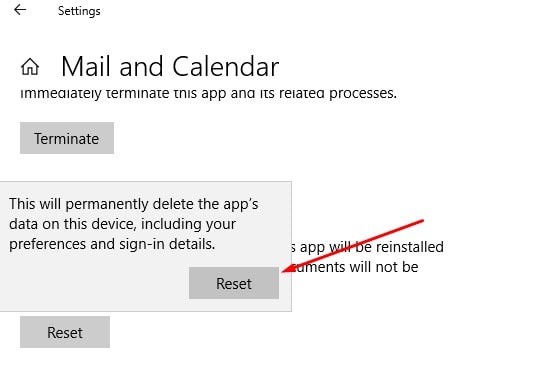
Но если опция сброса не устранила проблему, или приложения пропали после Windows 10 1903 Обновление, здесь, как восстановить удаленные приложения в Windows 10
Как заново зарегистрировать стандартные приложения Windows
Вы можете переустановить или заново зарегистрировать встроенные приложения Windows, выполнив некоторую командную строку в Windows PowerShell. Здесь пошаговое руководство по переустановке определенного приложения по умолчанию или всех встроенных приложений по умолчанию на вашем компьютере с Windows 10 с помощью команд PowerShell.
Переустановите все встроенные приложения в Windows 10
Переустановить все встроенные приложения Windows
- Откройте Windows PowerShell с правами администратора.
- Вы можете сделать это, нажав win + X и выбрав PowerShell (admin).
- Теперь скопируйте / вставьте команду ниже на PowerShell и нажмите клавишу ввода, чтобы выполнить то же самое.
Get-AppXPackage | Foreach {Add-AppxPackage -DisableDevelopmentMode -Register «$ ($ _. InstallLocation) \ AppXManifest.xml»}
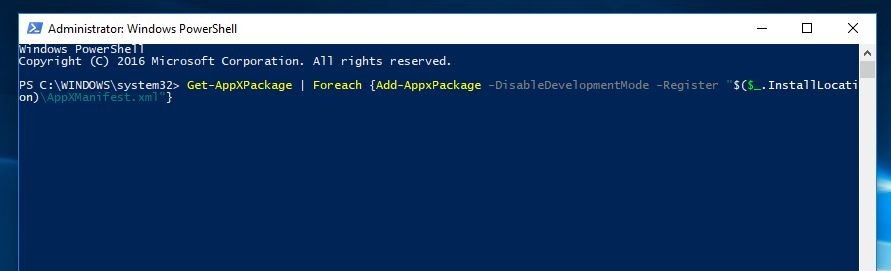
Затем он пытается установить все приложения по умолчанию в Windows 10 для учетной записи, в которую вы вошли. Или вы можете использовать команду ниже для перерегистрации Windows Apps для всех пользователей:
Get-AppxPackage -Allusers | Foreach {Add-AppxPackage -register «$ ($ _. InstallLocation) \ appxmanifest.xml» -DisableDevelopmentMode}
Если на компьютере уже установлено одно из приложений по умолчанию, его название отображается красным цветом. Просто игнорируйте красные линии после завершения команды Перезапустите Windows, чтобы начать все сначала. Теперь проверьте, разрешены ли проблемы, связанные с приложениями.
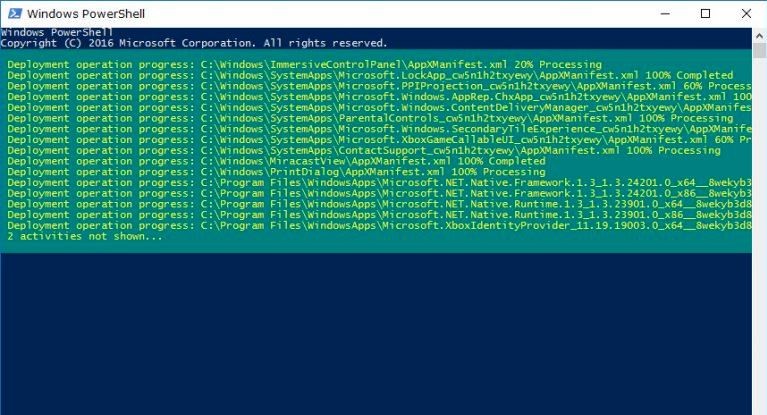
Переустановите определенное встроенное приложение в Windows 10
Если вы получаете проблемы с каким-либо конкретным приложением Windows и другими, работающими должным образом, нет необходимости перерегистрировать / переустанавливать все приложения, выполнив вышеуказанную команду. Проверьте следующие команды, чтобы перерегистрировать только определенное приложение Windows.
- Снова откройте PowerShell (admin), нажав Win + X и выберите.
- В командной строке администратора PowerShell введите команду копирования / вставки ниже и нажмите Enter, чтобы выполнить то же самое.
- 3D Builder:
PowerShell -ExecutionPolicy Unrestricted -Command « {$ manifest = (Get-AppxPackage * 3DBuilder *). InstallLocation + ‘\ AppxManifest.xml’; Add-AppxPackage -DisableDevelopmentMode -Register $ manifest} »
- сигнализация Часы:
PowerShell -ExecutionPolicy Unrestricted -Command « {$ manifest = (Get-AppxPackage * WindowsAlarms *). InstallLocation + ‘\ AppxManifest.xml’; Add-AppxPackage -DisableDevelopmentMode -Register $ manifest} »
- Соединитель приложения:
PowerShell -ExecutionPolicy Unrestricted -Command « {$ manifest = (Get-AppxPackage * AppConnector *). InstallLocation + ‘\ AppxManifest.xml’; Add-AppxPackage -DisableDevelopmentMode -Register $ manifest} »
- Калькулятор:
PowerShell -ExecutionPolicy Unrestricted -Command « {$ manifest = (Get-AppxPackage * WindowsCalculator *). InstallLocation + ‘\ AppxManifest.xml’; Add-AppxPackage -DisableDevelopmentMode -Register $ manifest} »
- Календарь и Почта:
PowerShell -ExecutionPolicy Unrestricted -Command « {$ manifest = (Get-AppxPackage * windowscommunicationsapps *). InstallLocation + ‘\ AppxManifest.xml’; Add-AppxPackage -DisableDevelopmentMode -Register $ manifest} »
- камера:
PowerShell -ExecutionPolicy Unrestricted -Command « {$ manifest = (Get-AppxPackage * WindowsCamera *). InstallLocation + ‘\ AppxManifest.xml’; Add-AppxPackage -DisableDevelopmentMode -Register $ manifest} »
- Candy Crush Soda Saga:
PowerShell -ExecutionPolicy Unrestricted -Command « {$ manifest = (Get-AppxPackage * CandyCrushSodaSaga *). InstallLocation + ‘\ AppxManifest.xml’; Add-AppxPackage -DisableDevelopmentMode -Register $ manifest} »
- Connect:
PowerShell -ExecutionPolicy Unrestricted -Command « {$ manifest = (Get-AppxPackage * PPIProjection *). InstallLocation + ‘\ AppxManifest.xml’; Add-AppxPackage -DisableDevelopmentMode -Register $ manifest} »
- Контактная поддержка:
PowerShell -ExecutionPolicy Unrestricted -Command « {$ manifest = (Get-AppxPackage * ContactSupport *). InstallLocation + ‘\ AppxManifest.xml’; Add-AppxPackage -DisableDevelopmentMode -Register $ manifest} »
- Кортана:
PowerShell -ExecutionPolicy Unrestricted -Command « {$ manifest = (Get-AppxPackage * Windows.Cortana *). InstallLocation + ‘\ AppxManifest.xml’; Add-AppxPackage -DisableDevelopmentMode -Register $ manifest} »
- Центр обратной связи:
PowerShell -ExecutionPolicy Unrestricted -Command « {$ manifest = (Get-AppxPackage * WindowsFeedbackHub *). InstallLocation + ‘\ AppxManifest.xml’; Add-AppxPackage -DisableDevelopmentMode -Register $ manifest} »
- Получить офис:
PowerShell -ExecutionPolicy Unrestricted -Command « {$ manifest = (Get-AppxPackage * MicrosoftOfficeHub *). InstallLocation + ‘\ AppxManifest.xml’; Add-AppxPackage -DisableDevelopmentMode -Register $ manifest} »
- Начать:
PowerShell -ExecutionPolicy Unrestricted -Command « {$ manifest = (Get-AppxPackage * GetStarted *). InstallLocation + ‘\ AppxManifest.xml’; Add-AppxPackage -DisableDevelopmentMode -Register $ manifest} »
- Почта и календарь:
PowerShell -ExecutionPolicy Unrestricted -Command « {$ manifest = (Get-AppxPackage * windowscommunicationsapps *). InstallLocation + ‘\ AppxManifest.xml’; Add-AppxPackage -DisableDevelopmentMode -Register $ manifest} »
- Карты:
PowerShell -ExecutionPolicy Unrestricted -Command « {$ manifest = (Get-AppxPackage * WindowsMaps *). InstallLocation + ‘\ AppxManifest.xml’; Add-AppxPackage -DisableDevelopmentMode -Register $ manifest} »
- Сообщения:
PowerShell -ExecutionPolicy Unrestricted -Command « {$ manifest = (Get-AppxPackage * Messaging *). InstallLocation + ‘\ AppxManifest.xml’; Add-AppxPackage -DisableDevelopmentMode -Register $ manifest} »
- Microsoft Edge:
PowerShell -ExecutionPolicy Unrestricted -Command « {$ manifest = (Get-AppxPackage * MicrosoftEdge *). InstallLocation + ‘\ AppxManifest.xml’; Add-AppxPackage -DisableDevelopmentMode -Register $ manifest} »
- Коллекция Microsoft Solitaire:
PowerShell -ExecutionPolicy Unrestricted -Command « {$ manifest = (Get-AppxPackage * MicrosoftSolitaireCollection *). InstallLocation + ‘\ AppxManifest.xml’; Add-AppxPackage -DisableDevelopmentMode -Register $ manifest} »
- Деньги:
PowerShell -ExecutionPolicy Unrestricted -Command « {$ manifest = (Get-AppxPackage * BingFinance *). InstallLocation + ‘\ AppxManifest.xml’; Add-AppxPackage -DisableDevelopmentMode -Register $ manifest} »
- Кино ТЕЛЕВИДЕНИЕ:
PowerShell -ExecutionPolicy Unrestricted -Command « {$ manifest = (Get-AppxPackage * ZuneVideo *). InstallLocation + ‘\ AppxManifest.xml’; Add-AppxPackage -DisableDevelopmentMode -Register $ manifest} »
- Новости:
PowerShell -ExecutionPolicy Unrestricted -Command « {$ manifest = (Get-AppxPackage * BingNews *). InstallLocation + ‘\ AppxManifest.xml’; Add-AppxPackage -DisableDevelopmentMode -Register $ manifest} »
- Одна нота:
PowerShell -ExecutionPolicy Unrestricted -Command « {$ manifest = (Get-AppxPackage * Office.OneNote *). InstallLocation + ‘\ AppxManifest.xml’; Add-AppxPackage -DisableDevelopmentMode -Register $ manifest} »
- Краска 3D:
PowerShell -ExecutionPolicy Unrestricted -Command « {$ manifest = (Get-AppxPackage * MSPaint *). InstallLocation + ‘\ AppxManifest.xml’; Add-AppxPackage -DisableDevelopmentMode -Register $ manifest} »
- Люди:
PowerShell -ExecutionPolicy Unrestricted -Command « {$ manifest = (Get-AppxPackage * People *). InstallLocation + ‘\ AppxManifest.xml’; Add-AppxPackage -DisableDevelopmentMode -Register $ manifest} »
- Телефон:
PowerShell -ExecutionPolicy Unrestricted -Command « {$ manifest = (Get-AppxPackage * CommsPhone *). InstallLocation + ‘\ AppxManifest.xml’; Add-AppxPackage -DisableDevelopmentMode -Register $ manifest} »
- Телефонный компаньон:
PowerShell -ExecutionPolicy Unrestricted -Command « {$ manifest = (Get-AppxPackage * WindowsPhone *). InstallLocation + ‘\ AppxManifest.xml’; Add-AppxPackage -DisableDevelopmentMode -Register $ manifest} »
- Фотографии:
PowerShell -ExecutionPolicy Unrestricted -Command « {$ manifest = (Get-AppxPackage * Photos *). InstallLocation + ‘\ AppxManifest.xml’; Add-AppxPackage -DisableDevelopmentMode -Register $ manifest} »
- Настройки:
PowerShell -ExecutionPolicy Unrestricted -Command « {$ manifest = (Get-AppxPackage * immersivecontrolpanel *). InstallLocation + ‘\ AppxManifest.xml’; Add-AppxPackage -DisableDevelopmentMode -Register $ manifest} »
- Skype:
PowerShell -ExecutionPolicy Unrestricted -Command « {$ manifest = (Get-AppxPackage * SkypeApp *). InstallLocation + ‘\ AppxManifest.xml’; Add-AppxPackage -DisableDevelopmentMode -Register $ manifest} »
- Виды спорта:
PowerShell -ExecutionPolicy Unrestricted -Command « {$ manifest = (Get-AppxPackage * BingSports *). InstallLocation + ‘\ AppxManifest.xml’; Add-AppxPackage -DisableDevelopmentMode -Register $ manifest} »
- Заметки:
PowerShell -ExecutionPolicy Unrestricted -Command « {$ manifest = (Get-AppxPackage * MicrosoftStickyNotes *). InstallLocation + ‘\ AppxManifest.xml’; Add-AppxPackage -DisableDevelopmentMode -Register $ manifest} »
- Магазин Microsoft:
PowerShell -ExecutionPolicy Unrestricted -Command « {$ manifest = (Get-AppxPackage * microsoftStore *). InstallLocation + ‘\ AppxManifest.xml’; Add-AppxPackage -DisableDevelopmentMode -Register $ manifest} »
- Sway:
PowerShell -ExecutionPolicy Unrestricted -Command « {$ manifest = (Get-AppxPackage * Office.Sway *). InstallLocation + ‘\ AppxManifest.xml’; Add-AppxPackage -DisableDevelopmentMode -Register $ manifest} »
- Twitter:
PowerShell -ExecutionPolicy Unrestricted -Command « {$ manifest = (Get-AppxPackage * Twitter *). InstallLocation + ‘\ AppxManifest.xml’; Add-AppxPackage -DisableDevelopmentMode -Register $ manifest} »
- Диктофон:
PowerShell -ExecutionPolicy Unrestricted -Command « {$ manifest = (Get-AppxPackage * WindowsSoundRecorder *). InstallLocation + ‘\ AppxManifest.xml’; Add-AppxPackage -DisableDevelopmentMode -Register $ manifest} »
- Погода:
PowerShell -ExecutionPolicy Unrestricted -Command « {$ manifest = (Get-AppxPackage * BingWeather *). InstallLocation + ‘\ AppxManifest.xml’; Add-AppxPackage -DisableDevelopmentMode -Register $ manifest} »
- Xbox:
PowerShell -ExecutionPolicy Unrestricted -Command « {$ manifest = (Get-AppxPackage * XboxApp *). InstallLocation + ‘\ AppxManifest.xml’; Add-AppxPackage -DisableDevelopmentMode -Register $ manifest} »
- Xbox One SmartGlass:
PowerShell -ExecutionPolicy Unrestricted -Command « {$ manifest = (Get-AppxPackage * XboxOneSmartGlass *). InstallLocation + ‘\ AppxManifest.xml’; Add-AppxPackage -DisableDevelopmentMode -Register $ manifest} »
Примечание: Windows регулярно добавляет новые приложения. Поэтому, если у вас возникли проблемы, не перечисленные выше, вы можете выполнить следующие шаги, чтобы перерегистрировать конкретное приложение.
По типу администратора PowerShell Get-AppxPackage -AllUsers | Выберите Имя, PackageFullName и нажмите клавишу ввода. Это отобразит доступные пакеты (для установки) на вашем компьютере. найдите приложение, которое вы хотите перерегистрировать (переустановить) для текущего пользователя. (например, мы хотим переустановить приложение Skype)
Здесь сначала скопируйте имя пакета с помощью select и нажмите Ctrl + C и вставьте в блокнот. (например: Microsoft.SkypeApp_11.8.204.0_x64__kzf8qxf38zg5c ) и выполните команду ниже.
Get-AppXPackage | Foreach {Add-AppxPackage -DisableDevelopmentMode -Register «C: \ Program Files \ WindowsApps \ PackageFullName \ appxmanifest.xml» -DisableDevelopmentMode
Примечание. Замените имя пакета, которое вы скопировали из PowerShell. Означает, что команда будет как ниже
Get-AppXPackage | Foreach {Add-AppxPackage -DisableDevelopmentMode -Register «C: \ ProgramFiles \ WindowsApps \ Microsoft.SkypeApp_11.8.204.0_x64__kzf8qxf38zg5c \ appxmanifest.xml» -DisableDevelopmentMode
Нажмите клавишу ввода и дождитесь выполнения команды, после этого перезапустите Windows и проверьте, какие именно недавно переустановленные вами работали правильно.
Сбросьте настройки компьютера по умолчанию
Если приведенные выше решения не помогли решить проблему, перезагрузите этот компьютер, вероятно, хорошее решение, которое переустанавливает Windows 10, не затрагивая ваши файлы и папки.
- открыто настройки.
- Нажмите на Обновить Безопасность.
- Нажмите на восстановление.
- В разделе «Сбросить этот компьютер» нажмите Начать кнопка.
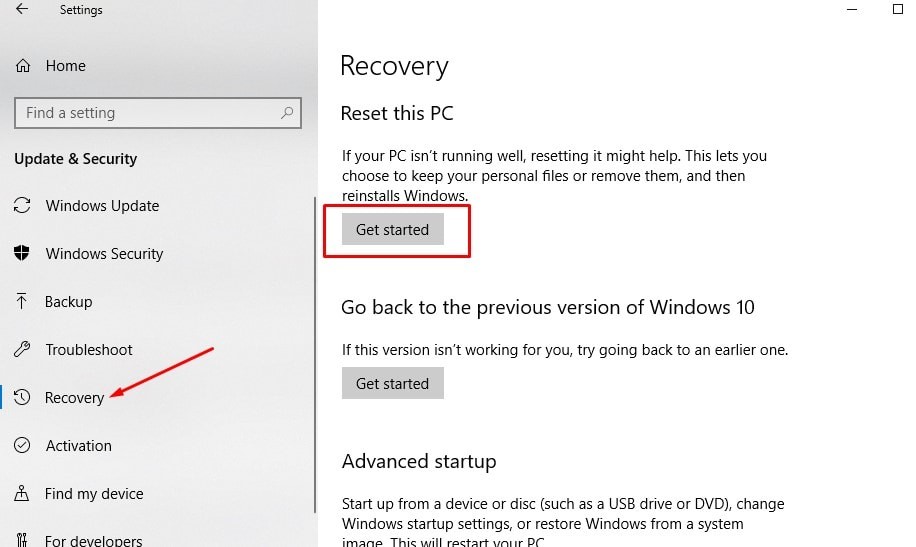
Выберите Хранить майские файлы параметры. и следуйте инструкциям на экране для сброса Windows 10, не затрагивая файлы.
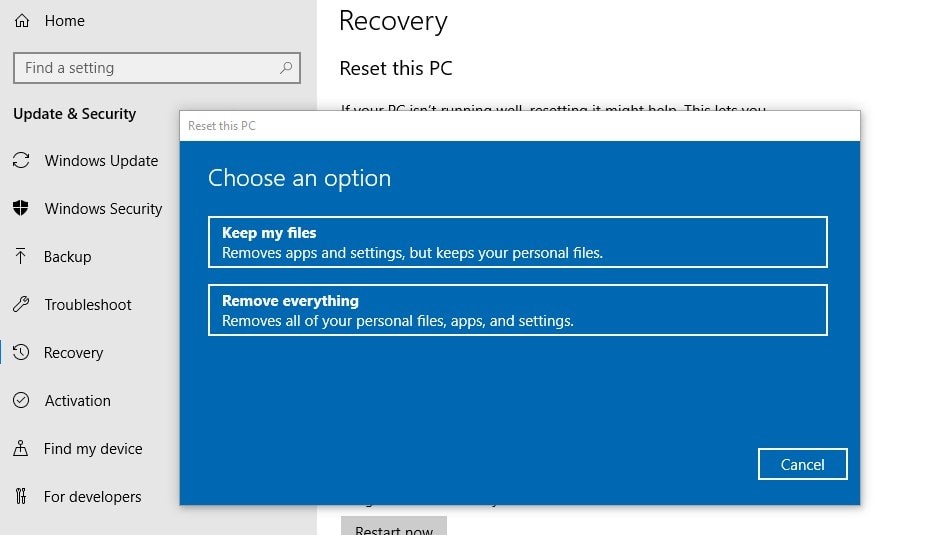
Помогло ли это переустановить предустановленные приложения Windows 10? Дайте нам знать о комментариях ниже,